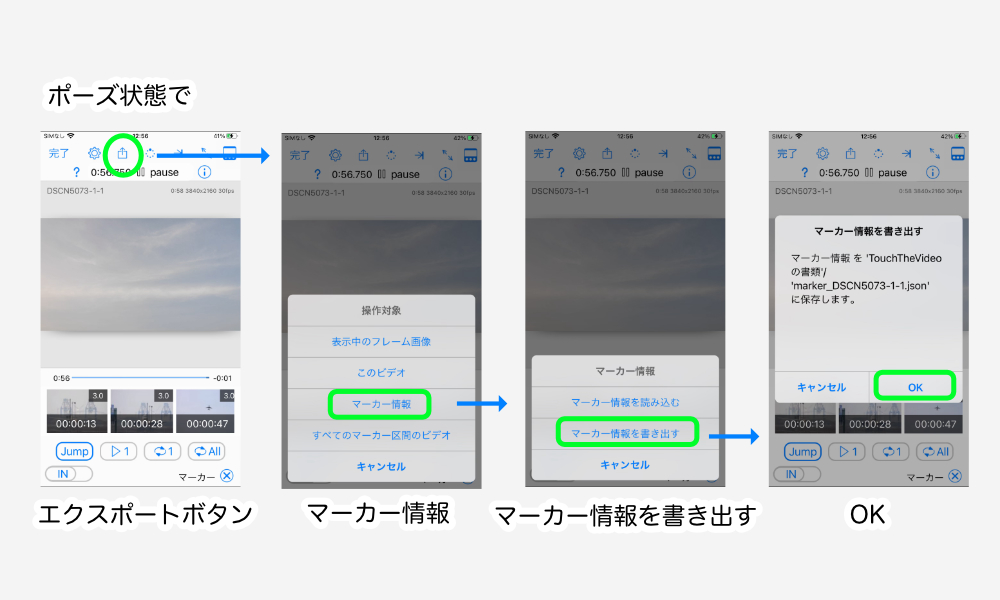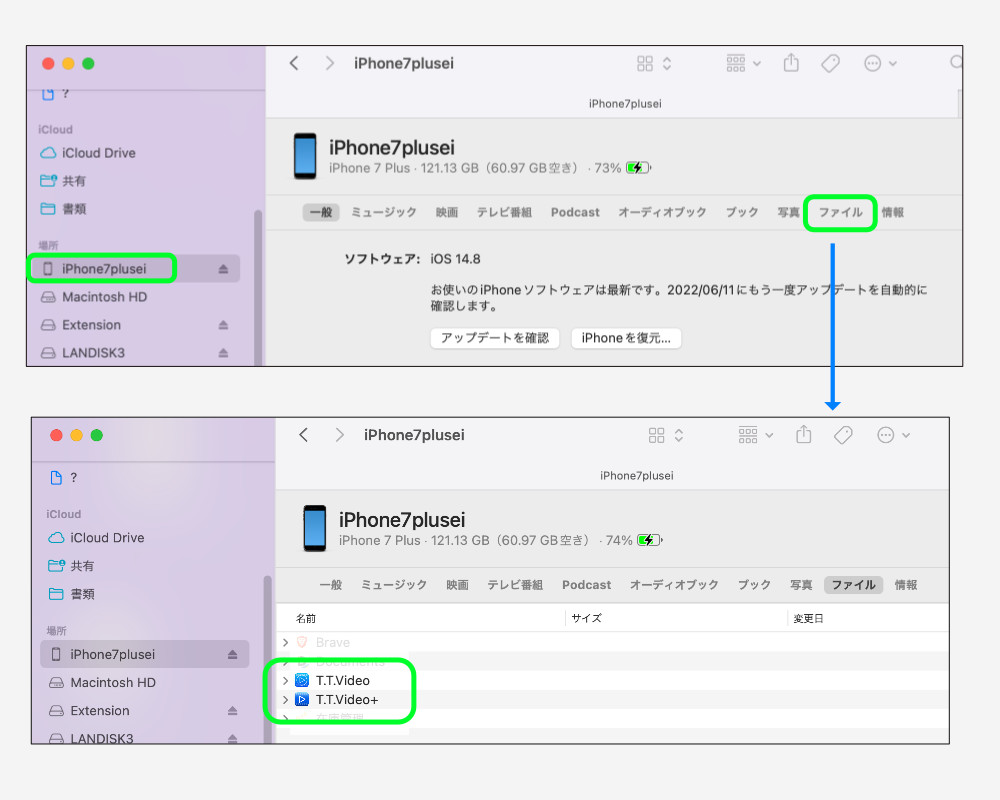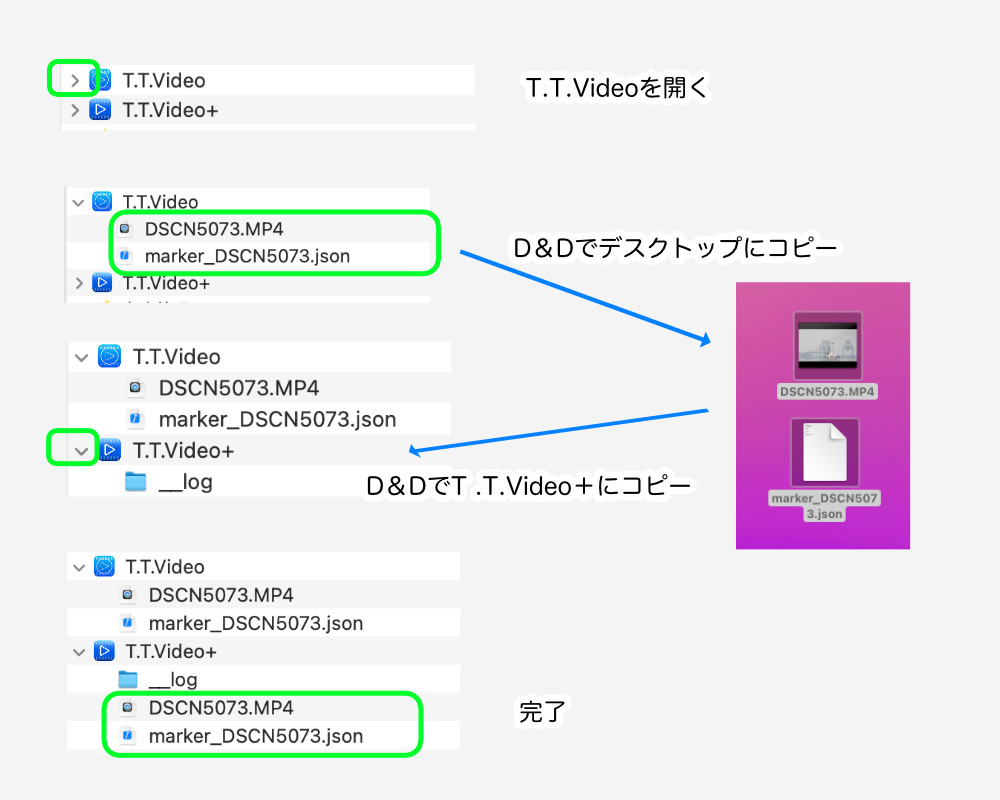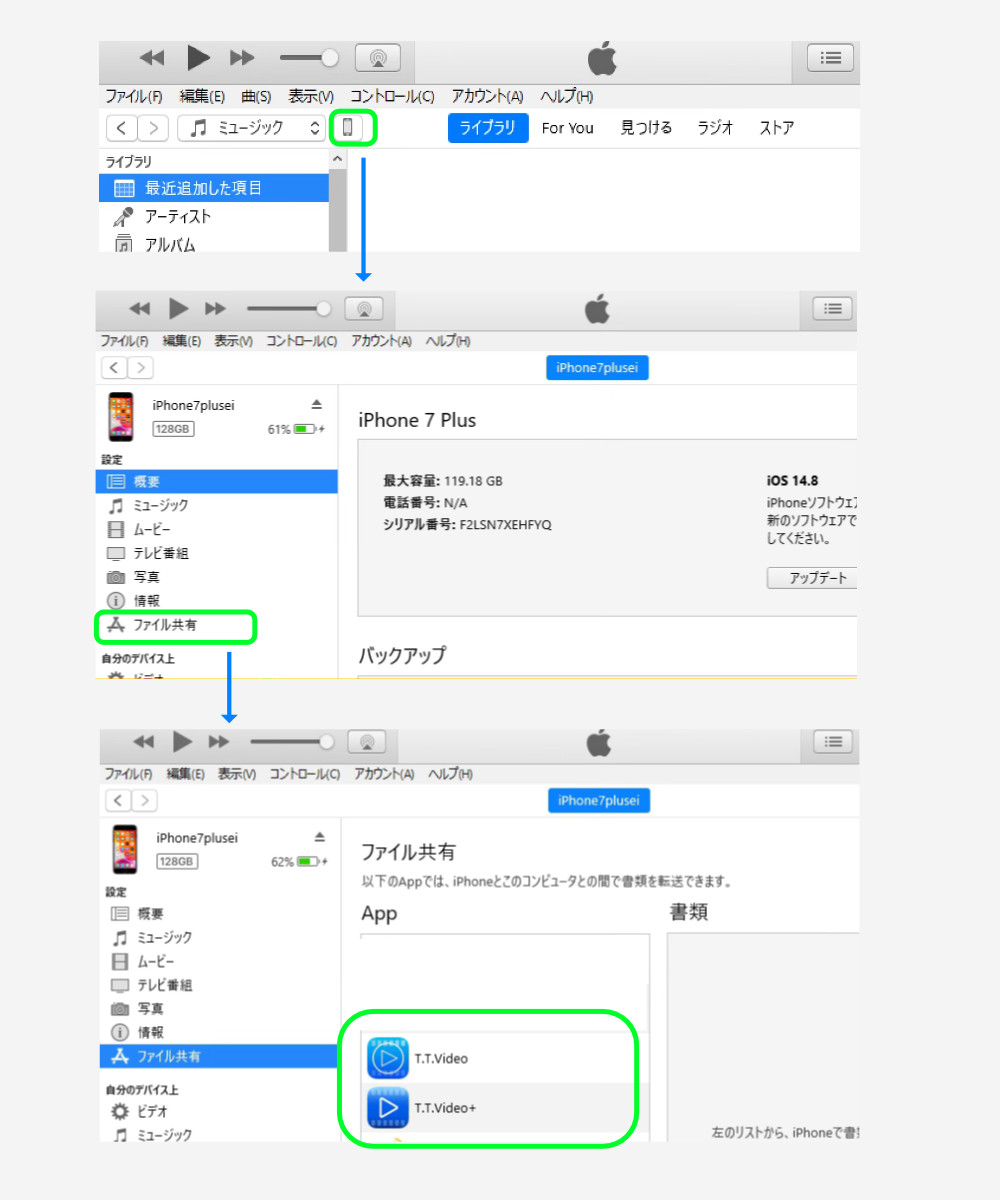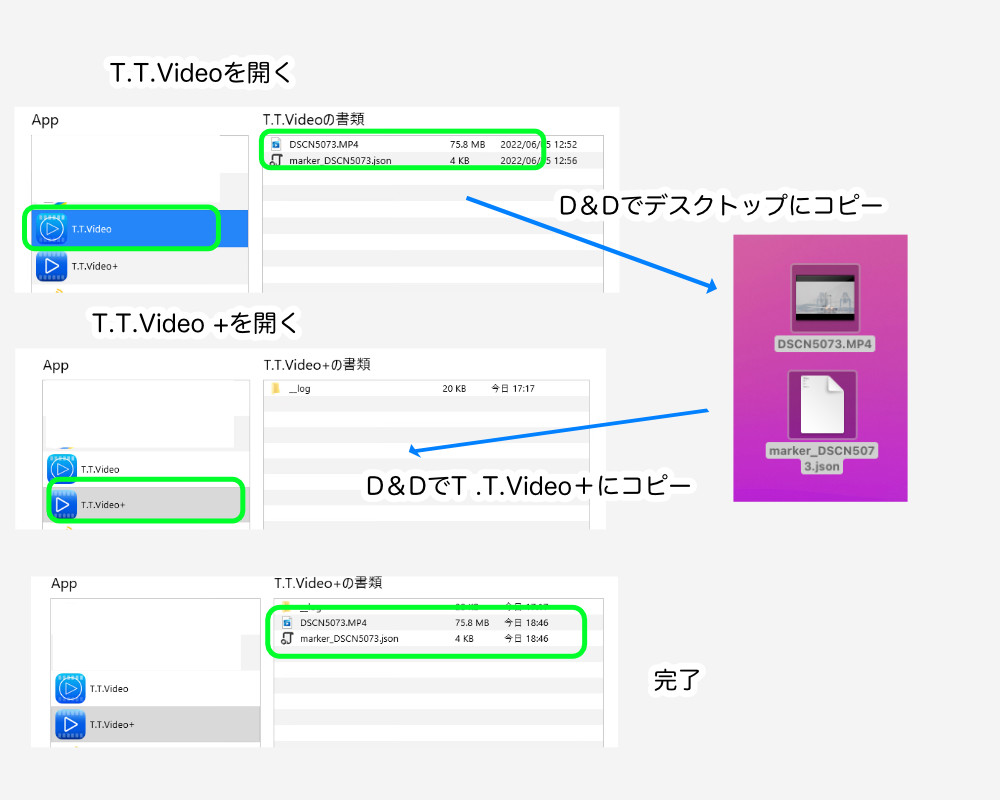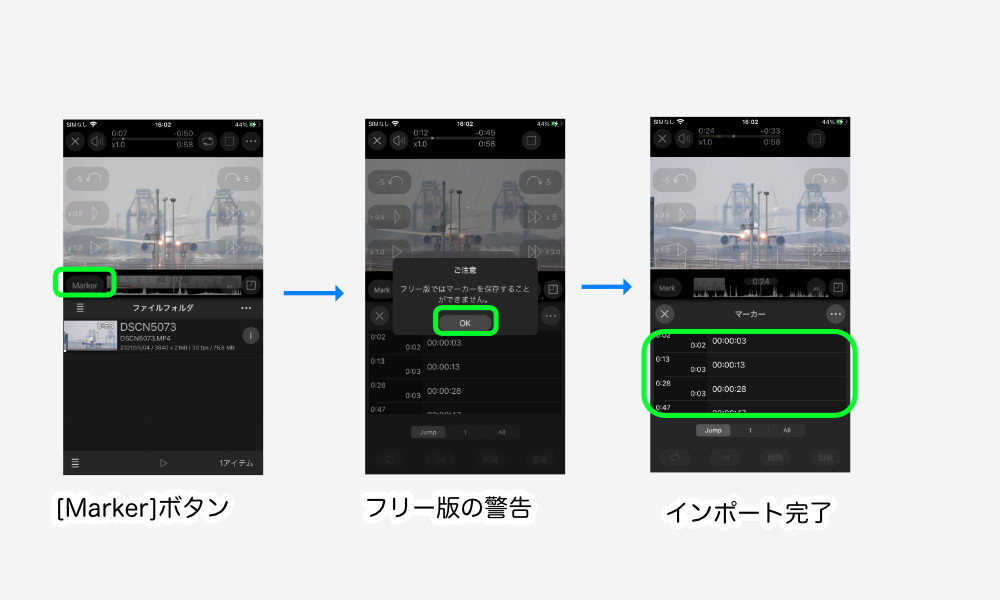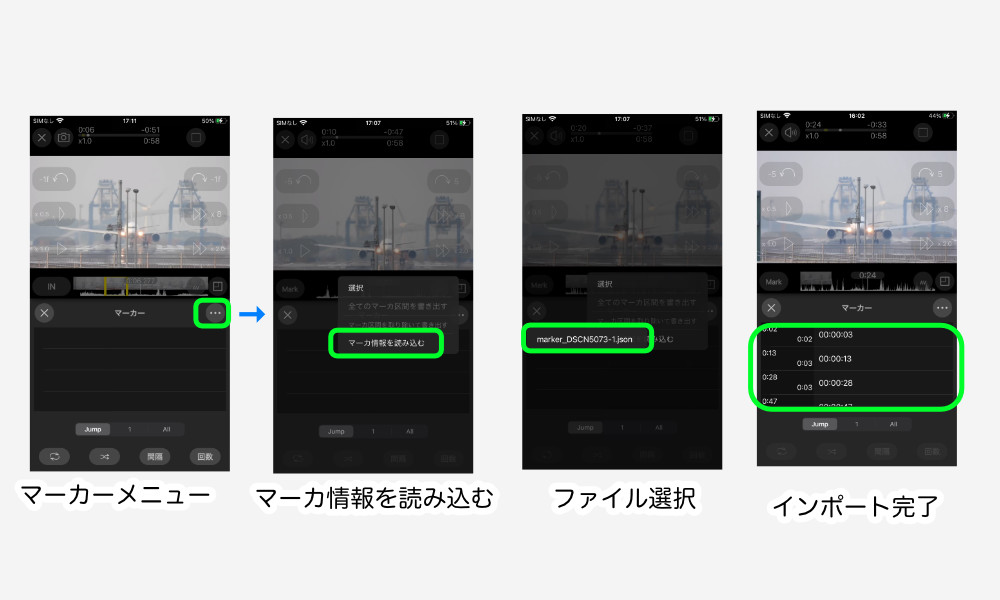残念ながら、旧TouchTheVideoのデータを簡単に移行する方法はありません。
ここでは「TouchTheVideoの書類」のビデオとマーカー情報をTouchTheVideo Plusに移行する方法をお知らせします。
マーカー情報の移行が必要ない場合は、2のみを参照ください。
また、「“写真”のアルバム」と「iTunesライブラリー」のデータはTouchTheVideo Plusでも共有されますのでデータの移行は不要です。(ただし、「iTunesライブラリー」内の「ミュージックビデオ」はAppleによる規制でTouchTheVideo Plusで表示できなくなりました。)
1.マーカー情報のエクスポート
旧TouchTheVideoのプレーヤーでポーズ状態の時に表示される(上矢印の)エキスポートボタンをタップし、「マーカー情報」>「マーカー情報を書き出す」>「OK」を選択します。
2-1.PCへの接続してバックアップとリストア(Macの場合)
- iPhone/iPad/iPodTouch(以降iOSデバイスと称します)をMacに接続する。
- ファイルメニュー>新規Finderウィンドウ を開く。/li>
- 左のサイドバーから接続したiOSデバイスを選択。
- デバイスのコンテンツ一覧から「ファイル」を選択します。
- アプリリストの中のT.T.Videoの左の”>”をクリックして開きます。
- コンテンツ(ここではDSCN5073.MP4)とマーカー情報(marker_DSCN5073.json)をMacのディスクトップなどにドラッグ&ドロップでコピーする。
- T.T.Video+の左の”>”をクリックして開く。
- ディスクトップなどにコピーした、コンテンツとマーカー情報をT.T.Video+のアイコンにドラッグ&ドロップでコピーする。
- T.T.Video+のリストにコンテンツとマーカー情報ファイルが表示されたらコピー終了です。3.に続きます。
2-2.PCへの接続してバックアップとリストア(Windowsの場合)
- iTunesアプリ を開く。
- iPhone/iPad/iPodTouch(以降iOSデバイスと称します)をWindowsに接続する。
- 「ミュージック」の右側に小さいデバイスアイコンが表示されます。そのアイコンをクリックします。
- デバイスのバックアップなどの画面が表示されます。左サイドバーの「ファイル共有」を選択します。
- ファイル共有のAppリストからT.T.Videoを選択
- コンテンツ(ここではDSCN5073.MP4)とマーカー情報(marker_DSCN5073.json)をWindowsのディスクトップなどにドラッグ&ドロップでコピーする。
- ファイル共有のAppリストからT.T.Video+を選択
- ディスクトップなどにコピーした、コンテンツとマーカー情報をT.T.Video+の書類にドラッグ&ドロップでコピーする。
3.マーカー情報のインポート
2.の例のように、
- ファイルフォルダのファイルで
- 同一フォルダ上にコンテンツのファイル名 AAA.EEE に対してmarker_AAA.jsonというファイル名のマーカー情報が存在する
- T.T.Video+のバージョンが1.1.0以上
などの条件を満たした場合は、自動インポートされます。3-1.を参照ください。
以下の場合は、3-2.マーカー情報の手動インポートをご覧ください。
- マーカー情報だけをコピーする。
- ファイル名が違う
3-1.マーカー情報の自動インポート
- iOSデバイスでT.T.Video+ を開きます。
- ファイルフォルダにコピーしたコンテンツが表示されています。
- そのコンテンツを開いて、[Marker]ボタンをタップすると、マーカー情報が自動で取り込まれます。
- フリー版では「マーカーを保存することはできません。」と表示されますが、自動で
取り込まれるマーカーはTouchTheVideo Plus のマーカーとして保存され、使用することはできます。 - ただし、変更して保存することはできません。
3-2.マーカー情報の手動インポート
- マーカー情報のファイルはファイルフォルダのルートにコピーしてください。
- 取り込みたいコンテンツを開いて、[Marker]ボタンをタップ。
- マーカーメニューから「マーカー情報を読み込む」をタップ。
- ファイルフォルダのルートに存在するマーカー情報ファイルが一覧で表示されますので、取り込みたいファイル名を選択してください。
- TouchTheVideo Plus のマーカーとして保存されます。
旧マーカー情報のファイルは取り込み後不要となりますが、手動インポート時は自動では消しませんので、適時削除してください。